大家在平时使用电脑的时候想必会经常掉线断网这种状况在局域网中是非常常见的,在这种情况下最常用的解决方法可能就是”重启路由器了“,那么重启路由器的目的是什么呢?那就是使路由器重新分配有效IP地址给客户端电脑使其可以恢复网络故障,那么本期所要讲的主题也正是这个,那就是刷新电脑IP应该不只有重启路由这一种方法,还有别的方法可以达到重新分配IP的目的,根据我多年的从业经验总结了三种操作方法接下来就做一下详细的说明、
通过win7系统自带的修复网络功能来实现刷新IP、
win7系统是自带修复网络的功能的在修复的过程当中系统会重置IP地址来解决网络故障,首先打开“网络和共享中心”然后找到“本地连接”,打开本地连接窗口后大家看到会有一个“诊断”按扭,只需点击诊断即可系统就会自动修复并且重置电脑的IP地址了、
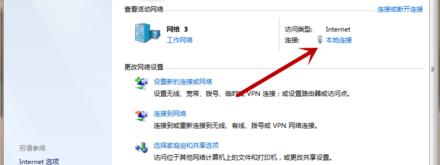
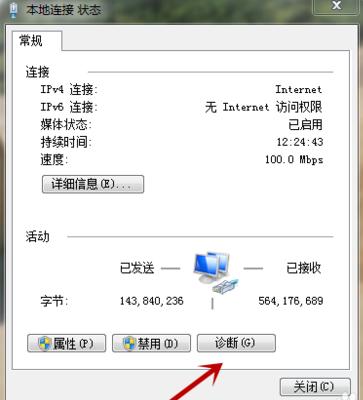
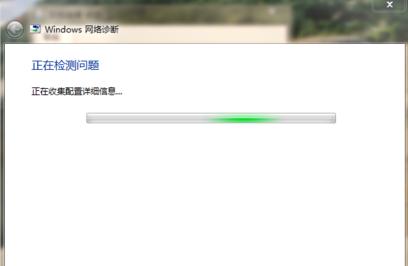
通过禁用开启“本地连接”的方法来达到重新分配IP的方法、
打开“网络”找到“本地连接”右键单击选择“禁用”选项,禁用后本地连接在重新“开启”,详细操作步骤如下图所示、提示:禁用本地连接后在重新开启路由器就会重新分配一个有效IP给网卡、
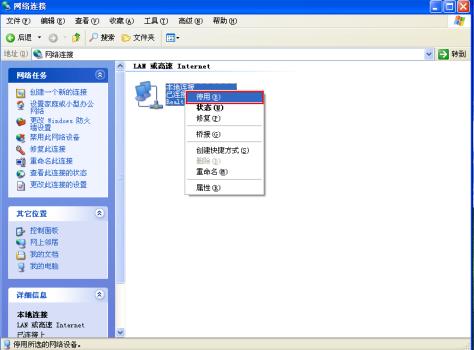
在局域网的IP地址段内随意的分配一个固定IP给计算机,即可以起到重新分配的作用还可以防止计算机掉网、
打开“本地连接”选择属性然后双击“TCP/IP”选项,点击“使用下面的IP地址,也就是说假如局域网的IP地址网段内是192.168.0.1至192.168.0.254之间,那么电脑就可以选择1至254之间的任意一个数值最后点击”确定“,详细操作步骤如下图所示、
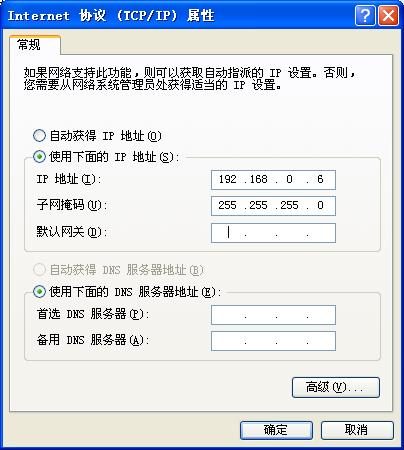
总结
本期内容讲解了在不重启路由器的情况下重新分配给电脑IP地址的三种方法,我分别以winXP、win7为例子,需要大家记住的是win7的方法比较简单一些只需要利用系统自带的网络诊断功能就可以重置网卡的IP地址,而winxp系统的方法则是通过禁用开启本地连接和重新分配固定IP地址的方法来实现,在这里我要说明一下以winXP为例所讲解的两种方法也适用于win7系统,方法都是通用的大家不要认为只要在winxp系统中可以实现,还有就是在本期内容中我想讲的中心思想是通过重新分配电脑IP的方法来解决局域网中个别电脑经常掉网的故障,这是我在本期中想要分享的技巧大家一事要记住!
以上就是今天分享的内容希望对大家有所帮助、喜欢的话别忘记 点赞 关注呦!大明会持续创作关于”电脑维护与应用“的作品,还请大家踊跃评论 共同进步,好了就讲到这里咱们下期再见!




















 1万+
1万+

 被折叠的 条评论
为什么被折叠?
被折叠的 条评论
为什么被折叠?








